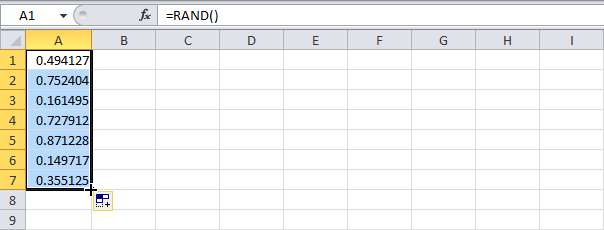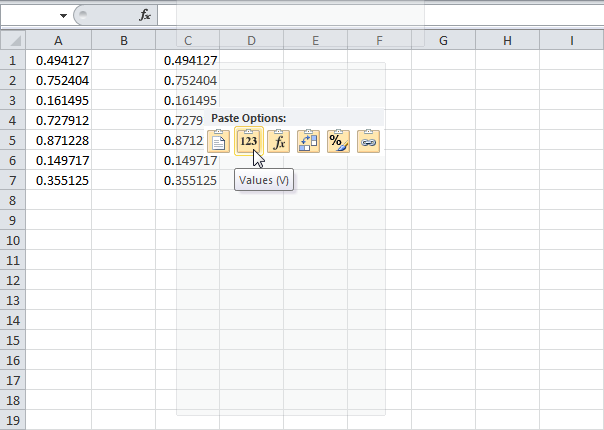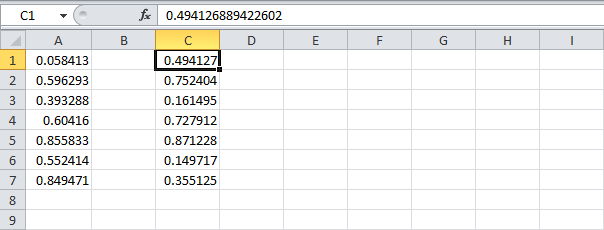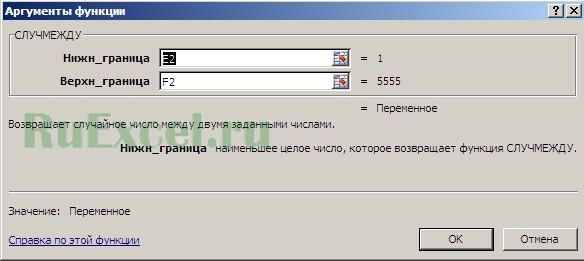У нас есть последовательность чисел, состоящая из практически независимых элементов, которые подчиняются заданному распределению. Как правило, равномерному распределению.
Сгенерировать случайные числа в Excel можно разными путями и способами. Рассмотрим только лучше из них.
Функция случайного числа в Excel
- Функция СЛЧИС возвращает случайное равномерно распределенное вещественное число. Оно будет меньше 1, больше или равно 0.
- Функция СЛУЧМЕЖДУ возвращает случайное целое число.
Рассмотрим их использование на примерах.
Выборка случайных чисел с помощью СЛЧИС
Данная функция аргументов не требует (СЛЧИС()).
Чтобы сгенерировать случайное вещественное число в диапазоне от 1 до 5, например, применяем следующую формулу: =СЛЧИС()*(5-1)+1.
Возвращаемое случайное число распределено равномерно на интервале [1,10].
При каждом вычислении листа или при изменении значения в любой ячейке листа возвращается новое случайное число. Если нужно сохранить сгенерированную совокупность, можно заменить формулу на ее значение.
- Щелкаем по ячейке со случайным числом.
- В строке формул выделяем формулу.
- Нажимаем F9. И ВВОД.
Проверим равномерность распределения случайных чисел из первой выборки с помощью гистограммы распределения.
- Сформируем «карманы». Диапазоны, в пределах которых будут находиться значения. Первый такой диапазон – 0-0,1. Для следующих – формула =C2+$C$2.
- Определим частоту для случайных чисел в каждом диапазоне. Используем формулу массива {=ЧАСТОТА(A2:A201;C2:C11)}.
- Сформируем диапазоны с помощью знака «сцепления» (=»[0,0-«&C2&»]»).
- Строим гистограмму распределения 200 значений, полученных с помощью функции СЛЧИС ().
Диапазон вертикальных значений – частота. Горизонтальных – «карманы».
Функция СЛУЧМЕЖДУ
Синтаксис функции СЛУЧМЕЖДУ – (нижняя граница; верхняя граница). Первый аргумент должен быть меньше второго. В противном случае функция выдаст ошибку. Предполагается, что границы – целые числа. Дробную часть формула отбрасывает.
Пример использования функции:
Случайные числа с точностью 0,1 и 0,01:
Как сделать генератор случайных чисел в Excel
Сделаем генератор случайных чисел с генерацией значения из определенного диапазона. Используем формулу вида: =ИНДЕКС(A1:A10;ЦЕЛОЕ(СЛЧИС()*10)+1).
Сделаем генератор случайных чисел в диапазоне от 0 до 100 с шагом 10.
Из списка текстовых значений нужно выбрать 2 случайных. С помощью функции СЛЧИС сопоставим текстовые значения в диапазоне А1:А7 со случайными числами.
Воспользуемся функцией ИНДЕКС для выбора двух случайных текстовых значений из исходного списка.
Чтобы выбрать одно случайное значение из списка, применим такую формулу: =ИНДЕКС(A1:A7;СЛУЧМЕЖДУ(1;СЧЁТЗ(A1:A7))).
Генератор случайных чисел нормального распределения
Функции СЛЧИС и СЛУЧМЕЖДУ выдают случайные числа с единым распределением. Любое значение с одинаковой долей вероятности может попасть в нижнюю границу запрашиваемого диапазона и в верхнюю. Получается огромный разброс от целевого значения.
Нормальное распределение подразумевает близкое положение большей части сгенерированных чисел к целевому. Подкорректируем формулу СЛУЧМЕЖДУ и создадим массив данных с нормальным распределением.
Себестоимость товара Х – 100 рублей. Вся произведенная партия подчиняется нормальному распределению. Случайная переменная тоже подчиняется нормальному распределению вероятностей.
При таких условиях среднее значение диапазона – 100 рублей. Сгенерируем массив и построим график с нормальным распределением при стандартном отклонении 1,5 рубля.
Используем функцию: =НОРМОБР(СЛЧИС();100;1,5).
Программа Excel посчитала, какие значения находятся в диапазоне вероятностей. Так как вероятность производства товара с себестоимостью 100 рублей максимальная, формула показывает значения близкие к 100 чаще, чем остальные.
Перейдем к построению графика. Сначала нужно составить таблицу с категориями. Для этого разобьем массив на периоды:
- Определим минимальное и максимальное значение в диапазоне с помощью функций МИН и МАКС.
- Укажем величину каждого периода либо шаг. В нашем примере – 1.
- Количество категорий – 10.
- Нижняя граница таблицы с категориями – округленное вниз ближайшее кратное число. В ячейку Н1 вводим формулу =ОКРВНИЗ(E1;E5).
- В ячейке Н2 и последующих формула будет выглядеть следующим образом: =ЕСЛИ(G2;H1+$E$5;»»). То есть каждое последующее значение будет увеличено на величину шага.
- Посчитаем количество переменных в заданном промежутке. Используем функцию ЧАСТОТА. Формула будет выглядеть так:
На основе полученных данных сможем сформировать диаграмму с нормальным распределением. Ось значений – число переменных в промежутке, ось категорий – периоды.
График с нормальным распределением готов. Как и должно быть, по форме он напоминает колокол.
Сделать то же самое можно гораздо проще. С помощью пакета «Анализ данных». Выбираем «Генерацию случайных чисел».
О том как подключить стандартную настройку «Анализ данных» читайте здесь.
Заполняем параметры для генерации. Распределение – «нормальное».
Жмем ОК. Получаем набор случайных чисел. Снова вызываем инструмент «Анализ данных». Выбираем «Гистограмма». Настраиваем параметры. Обязательно ставим галочку «Вывод графика».
Получаем результат:
Скачать генератор случайных чисел в Excel
График с нормальным распределением в Excel построен.
Перейти к содержанию
На чтение 2 мин Опубликовано 30.07.2015
- Функция СЛЧИС
- Функция СЛУЧМЕЖДУ
Если речь идёт о генерации случайных чисел, Excel предлагает две полезные функции: RAND (СЛЧИС) и RANDBETWEEN (СЛУЧМЕЖДУ).
СЛЧИС
Функция RAND (СЛЧИС) генерирует случайное десятичное число между 0 и 1.
- Выделите ячейку A1.
- Введите следующую формулу и нажмите Enter.
=RAND()
=СЛЧИС()
Функция RAND (СЛЧИС) не принимает аргументов.
- Чтобы создать список случайных чисел, выделите ячейку A1, зажмите её нижний правый угол и потяните его вниз.
Обратите внимание, что значение в ячейке A1 изменилось. Это случилось потому, что случайные числа меняются каждый раз, когда программа производит пересчёт.
- Если вы не хотите этого, просто скопируйте случайные числа и вставьте их как значения.
- Выберите ячейку C1 и посмотрите на строку формул. Теперь в этой ячейке прописано значение, а не функция RAND (СЛЧИС).
СЛУЧМЕЖДУ
Функция RANDBETWEEN (СЛУЧМЕЖДУ) возвращает случайное целое число между двумя границами.
- Выделите ячейку A1.
- Введите формулу ниже и нажмите Enter.
=RANDBETWEEN(50,75)
=СЛУЧМЕЖДУ(50;75)
Если вы хотите сгенерировать ряд не целых чисел между 50 и 75, используйте следующую формулу:
=50+25*RAND()
=50+25*СЛЧИС()
Оцените качество статьи. Нам важно ваше мнение:
Excel для Microsoft 365 Excel для Microsoft 365 для Mac Excel для Интернета Excel 2021 Excel 2021 для Mac Excel 2019 Excel 2019 для Mac Excel 2016 Excel 2016 для Mac Excel 2013 Excel 2010 Excel 2007 Excel для Mac 2011 Excel Starter 2010 Еще…Меньше
В этой статье описаны синтаксис формулы и использование функции СЛЧИС в Microsoft Excel.
Описание
Функция СЛЧИС возвращает равномерно распределенное случайное вещественное число, большее или равное 0, но меньшее 1. При каждом пересчете листа возвращается новое случайное вещественное число.
Примечание: начиная с версии Excel 2010, в Excel для генерации случайных чисел используется алгоритм «вихрь Мерсенна» (MT19937).
Синтаксис
СЛЧИС()
У функции СЛЧИС нет аргументов.
Замечания
-
Чтобы получить случайное вещественное число в диапазоне между a и b, можно использовать следующую формулу:
=СЛЧИС()*(b–a)+a
-
Если требуется применить функцию СЛЧИС для генерации случайного числа, но изменение этого числа при каждом вычислении значения ячейки нежелательно, вы можете ввести в строке формулы =СЛЧИС(), а затем нажать клавишу F9, чтобы заменить формулу случайным числом. Формула вычисляется и оставляет только значение.
Пример
Скопируйте образец данных из приведенной ниже таблицы и вставьте их в ячейку A1 на новом листе Excel. Чтобы отобразить результаты формул, выделите их и нажмите клавишу F2, а затем — ВВОД. При необходимости вы можете настроить ширину столбцов, чтобы увидеть все данные.
|
Формула |
Описание |
Результат |
|---|---|---|
|
=СЛЧИС() |
Случайное число, большее или равное 0, но меньшее 1 |
меняется |
|
=СЛЧИС()*100 |
Случайное число, большее или равное 0 и меньшее 100 |
меняется |
|
=ЦЕЛОЕ(СЛЧИС()*100) |
Случайное целое число, большее или равное 0 и меньшее 100 |
меняется |
|
Примечание. При пересчете листа после ввода формулы или данных в другую ячейку или при выполнении пересчета вручную (по нажатию клавиши F9) каждая формула, в которой используется функция СЛЧИС, создает новое случайное число. |
Дополнительные сведения
Вы всегда можете задать вопрос специалисту Excel Tech Community или попросить помощи в сообществе Answers community.
См. также
Алгоритм Mersenne Twister
Функция СЛУЧМЕЖДУ
Нужна дополнительная помощь?
Для тестирования формул, моделирования различных процессов в Excel и решения других задач может использоваться генерация случайных чисел и заполнение диапазона ячеек случайными или рандомными числами. Для генерации случайных чисел, как правило, используется оператор Random, что в переводе с английского означает случайный, произвольный, выборочный.
Стандартные функции Excel
В категории математических функций есть две функции, при помощи которых можно сформировать случайные числа. СЛЧИС не имеет аргументов и возвращает случайное дробное положительное число от 0 до 1. Еще одна функция СЛУЧМЕЖДУ в качестве аргументов имеет нижнюю и верхнюю границу и возвращает случайное целое число, находящееся между указанных границ. Эта функция возвращает как положительные, так и отрицательные числа.
Надстройка «Пакет анализа»
Встроенная в excel надстройка «Пакет анализа» устанавливается через диалоговое окно менеджера надстроек. После установки на вкладке «Данные» ленты Excel появляется новая кнопка «Анализ данных». Одним из инструментов анализа является «Генерация случайных чисел». Подробнее об этом инструменте можно узнать в справке. Этот инструмент применяется для заполнения диапазона случайными числами, извлеченными из одного или нескольких распределений. С помощью этой процедуры можно моделировать объекты, имеющие случайную природу, по известному распределению вероятностей.
Генератор случайных чисел
Кроме стандартных средств в Excel может быть установлена дополнительная надстройка – простой, готовый к использованию генератор случайных чисел, который позволяет быстро заполнять выделенный диапазон ячеек случайными числами в различных вариациях.
надстройка для быстрого заполнения выделенного диапазона ячеек случайными числами
Целые числа
В диалоговом окне надстройки указывается адрес выделенного диапазона, минимальное и максимальное значение интервала случайных чисел, после чего нажимается кнопка «Пуск». Значения нижней и верхней границы может быть, как положительным, так и отрицательным.
Целые числа без повторов
Если к вышесказанному добавить установку флажка в поле «Целые числа без повторения значений», то выделенный диапазон ячеек заполняется только уникальными целыми значениями. При этом если количество ячеек в выделенном диапазоне превышает количество уникальных чисел в заданном интервале, то некоторые ячейки могут остаться незаполненными.
Дробные числа с заданным количеством знаков
Для генерации дробных чисел достаточно в соответствующем поле задать количество знаков после запятой. При этом все случайные числа будут иметь заданное, либо меньшее количество значимых разрядов.
Дробные числа с разным количеством знаков после запятой
Кроме всего прочего в надстройке предусмотрена возможность генерации случайных (рандомных) чисел с различным количеством знаков после запятой. Это количество может варьироваться от 0 до 15.
Видео по работе с надстройкой
Иногда при расчетах необходимо, чтобы в ячейке проставлялось случайное число из выбранного диапазона значений.

В таком случае Вам следует воспользоваться функцией Excel «СЛУЧМЕЖДУ( ; )». Эта функция присваивает ячейке рандомное/случайное значение из указанного диапазона значений.
Способ применения функции «СЛУЧМЕЖДУ( ; )»:
- Установить курсор в ячейку, которой присваиваете значение;
- Выбрать функцию «СЛУЧМЕЖДУ( ; )»;
- В меню указать начальное и конечное число диапазона или ячейки, содержащие эти числа;
- Нажать «ОК»
Наряду с функцией «СЛУЧМЕЖДУ» существует «СЛЧИС()», эта функция в отличие от «СЛУЧМЕЖДУ» выбирает случайное число из диапазона от 0 до 1. То есть присваивает ячейке случайное дробное число до единицы.
Способ применения функции «СЛЧИС()»:
- Установить курсор в ячейку, которой присваиваете значение;
- Выбрать функцию «СЛЧИС()»;
- Нажать «ОК»